Si vous devez traduire un PDF de l'anglais vers le français, il est essentiel de trouver un outil fiable et efficace pour préserver à la fois le contenu et la mise en forme de votre document. Ainsi, UPDF constitura notre meilleur choix ! UPDF offre plusieurs solutions simples et efficaces pour traduire en français des PDF ordinaires et scannés, vous permettant de traiter des textes ou des images complexes en toute simplicité. Dans ce guide, nous allons explorer des méthodes étape par étape pour rendre la traduction de PDF plus simple. À la fin, vous serez parfaitement équipé pour répondre à tous vos besoins en matière de traduction. Poursuivez votre lecture pour découvrir comment UPDF peut vous simplifier la tâche !
Méthode 1. Traduire tout le PDF sans modifier la mise en page d’origine
UPDF offre une interface accessible et facile pour traduire des fichiers PDF anglais en français. Voici les étapes à suivre pour traduire des fichiers PDF tout en conservant la mise en page initiale :
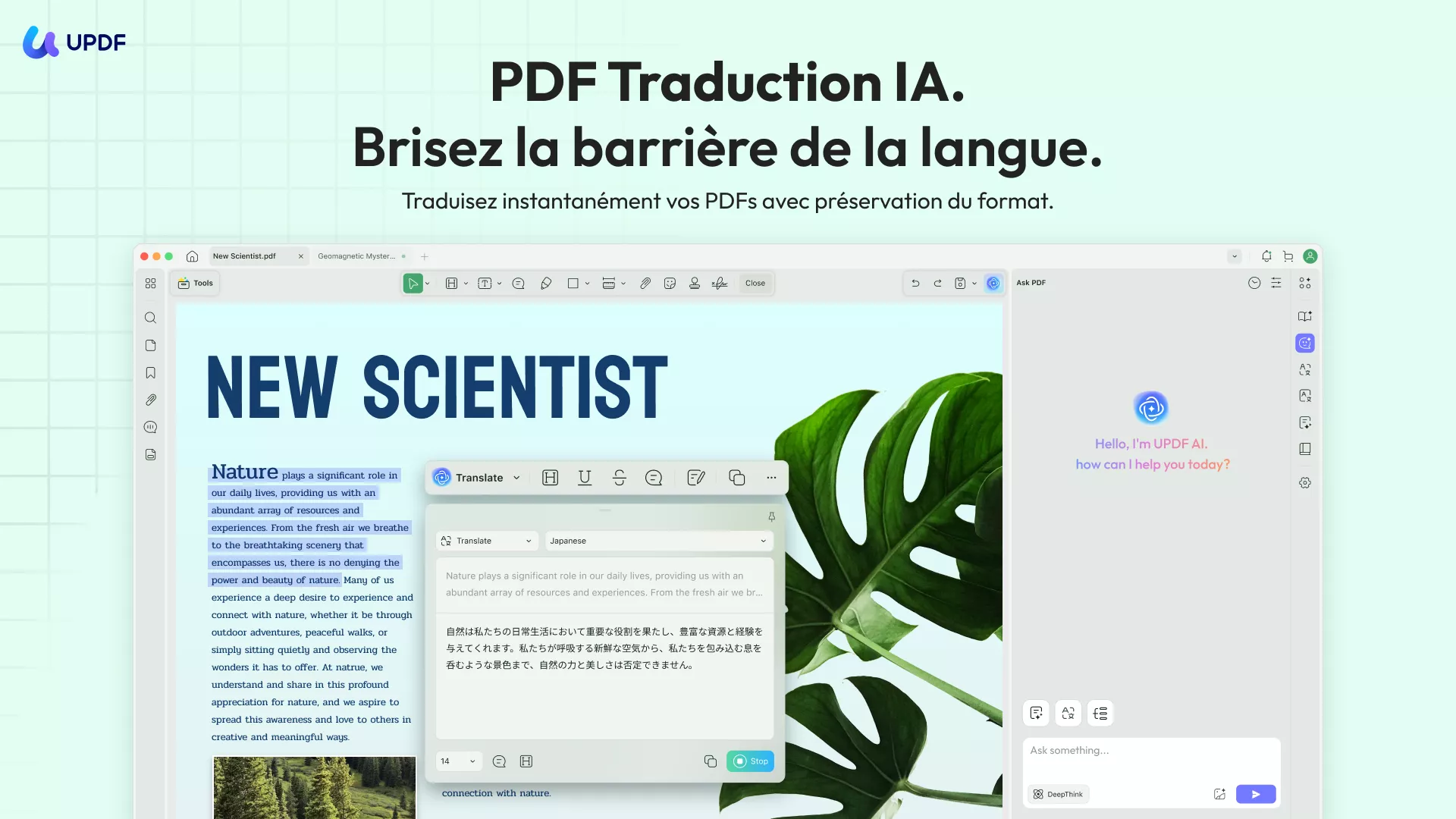
Étape 1. Installez et ouvrez UPDF sur votre ordinateur (Windows/Mac). Depuis l'écran d'accueil, choisissez « Ouvrir un fichier » et sélectionnez le fichier PDF que vous souhaitez traduire.
Windows • macOS • iOS • Android 100% sécurisé
Étape 2. Cliquez sur le bouton UPDF AI en haut à droite, puis dans la barre latérale de l'interface qui s'ouvre, trouvez et cliquez sur l'icône « Traduction PDF ».
Étape 3. Dans la fenêtre contextuelle, choisissez la langue de traduction ainsi que la plage de pages souhaitée. Ensuite, cliquez sur le bouton « Traduire ».
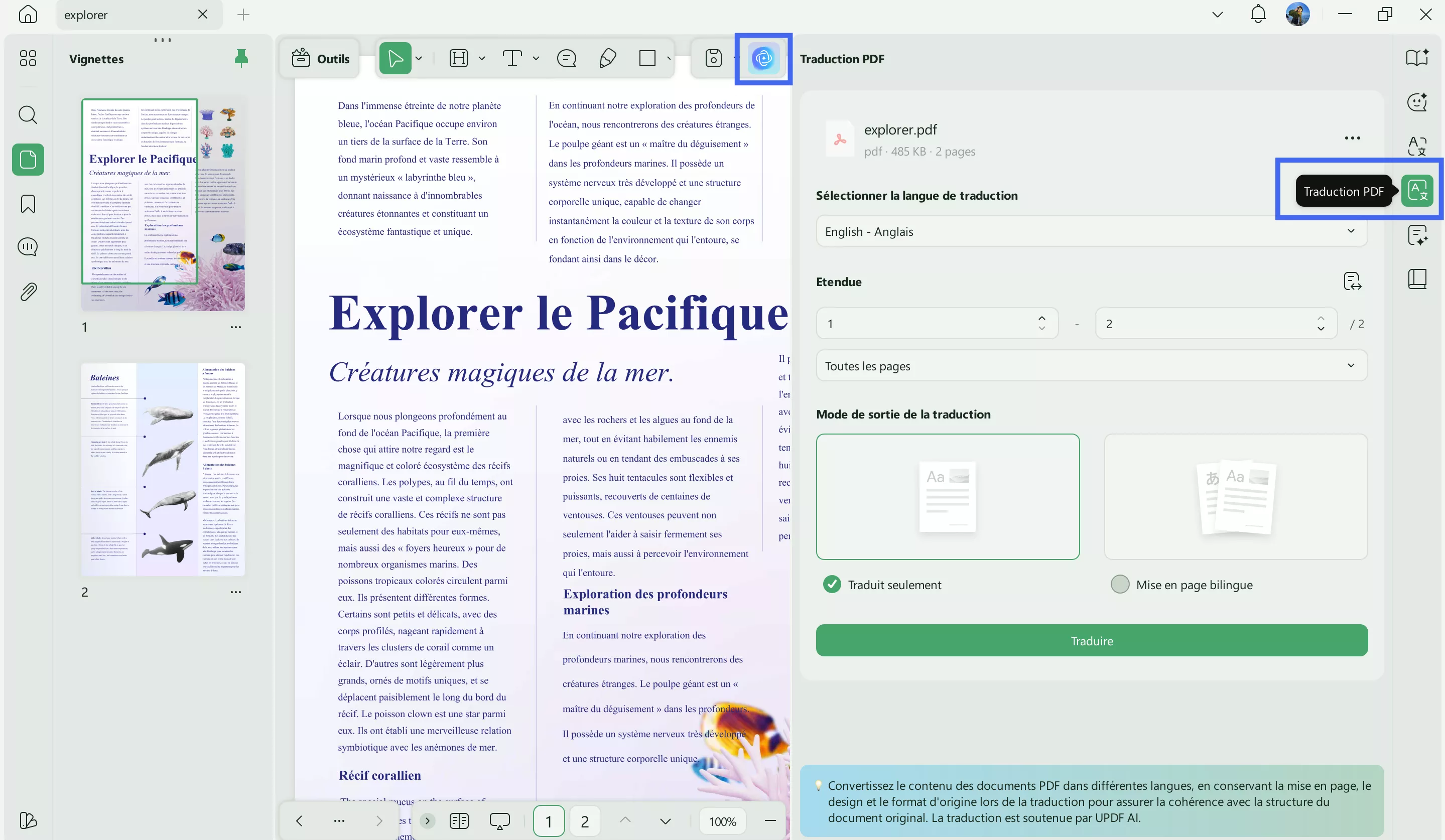
Étape 4. Choisissez l'emplacement sur votre ordinateur où vous souhaitez enregistrer le fichier PDF traduit. Une fois terminé, UPDF traduira le PDF dans la langue choisie et créera un nouveau fichier.
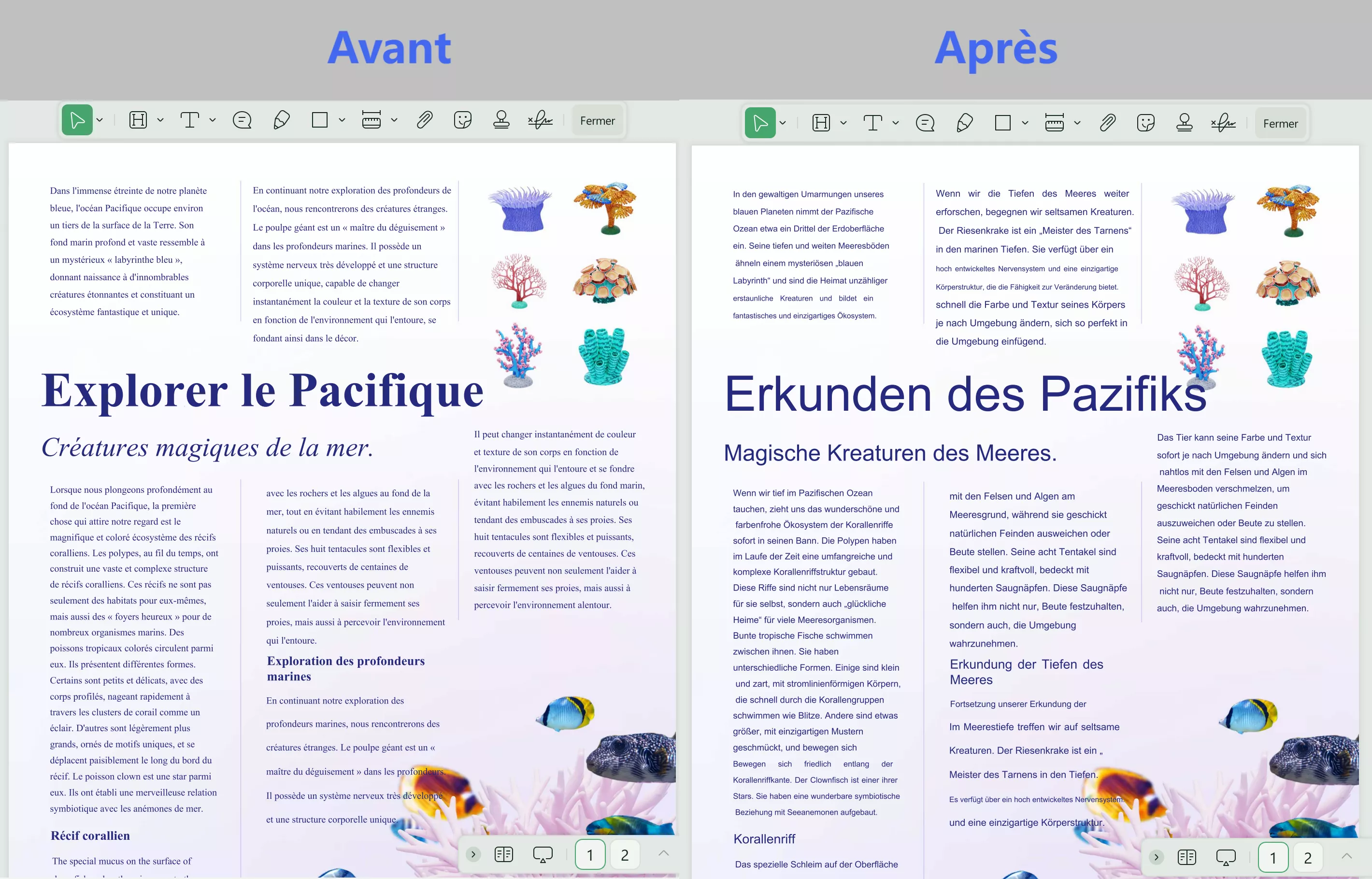
Et voilà ! Grâce à UPDF, vous pouvez facilement traduire des fichiers PDF tout en conservant la mise en page et le format initiaux.
N'est-ce pas à la fois pratique et facile ? Cliquez sur le bouton ci-dessous pour télécharger et tester ! Le processus de téléchargement est entièrement sûr et gratuit.
Windows • macOS • iOS • Android 100% sécurisé
Méthode 2. Traduire un PDF par pages
UPDF permet de traduire directement tout le document, ou, selon vos besoins, de traduire les documents PDF page par page en suivant ces étapes.
Étape 1 : Après avoir ouvert votre PDF, cliquez sur l'icône « UPDF AI » en haute à droite. Choisissez ensuite le mode « Analyser le PDF » et cliquez sur « Commencer » pour télécharger votre PDF.
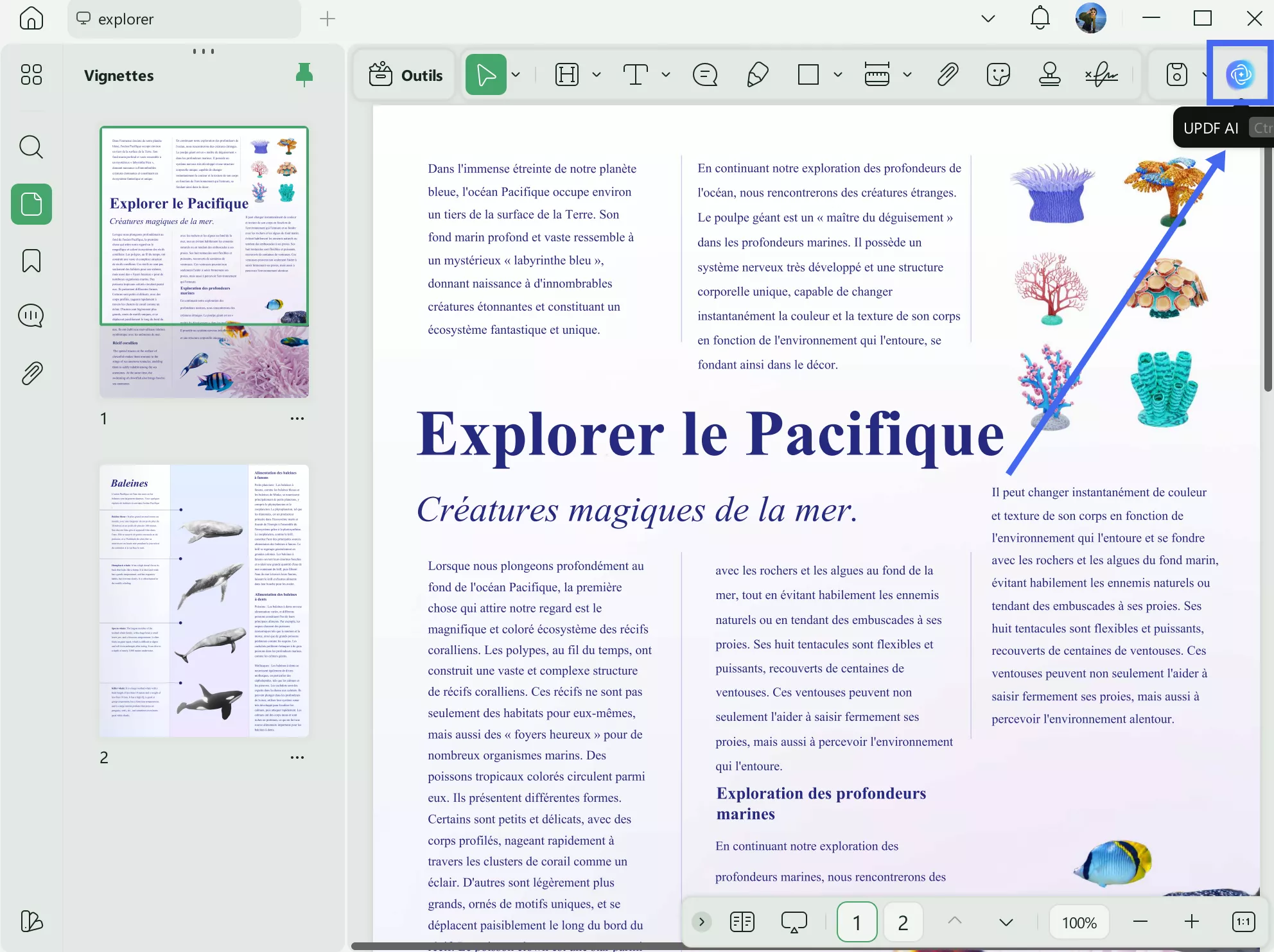
Étape 2 : Dans la boîte de dialogue en bas, cliquez sur l'icône en forme d'ampoule. Sélectionnez « Traduire la page ... » pour traduire uniquement la page définie. Vous pouvez aussi opter pour « Traduire par pages » afin de traduire une plage spécifique de pages. Choisissez la langue dans le menu déroulant, spécifiez la plage de pages désirée, puis cliquez sur « Accéder ».
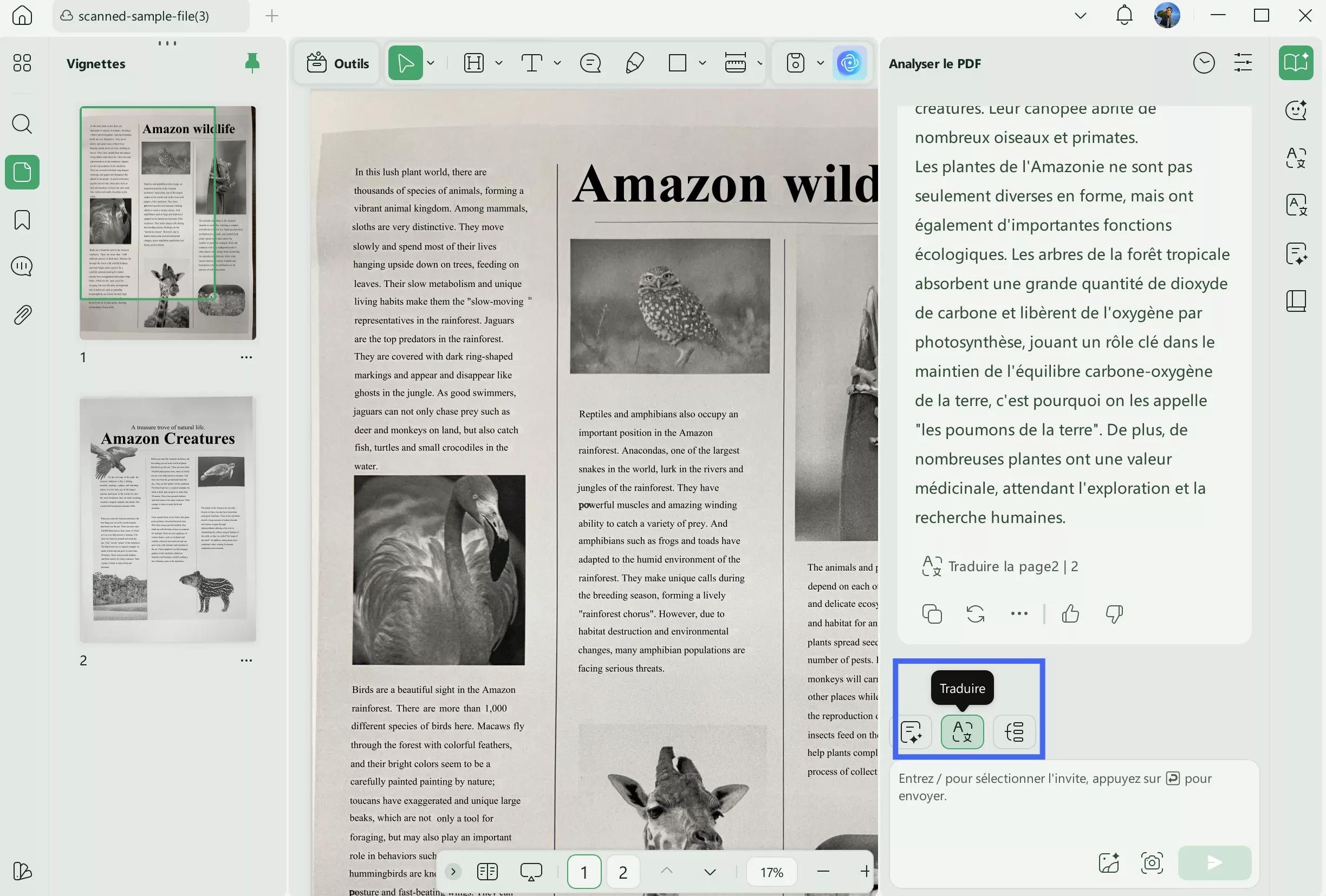
Astuces
Méthode 3. Sélectionner du texte et traduire
Si vous souhaitez traduire seulement une partie spécifique du texte, il vous suffit de sélectionner le texte et de le traduire d'un simple clic.
Voici la marche à suivre :
Étape 1 : Ouvrez UPDF et cliquez sur « Ouvrir un fichier » pour importer votre PDF.
Étape 2 : Cliquez et faites glisser le curseur sur le texte que vous souhaitez traduire. Le texte sera sélectionné et une barre d'outils apparaîtra.
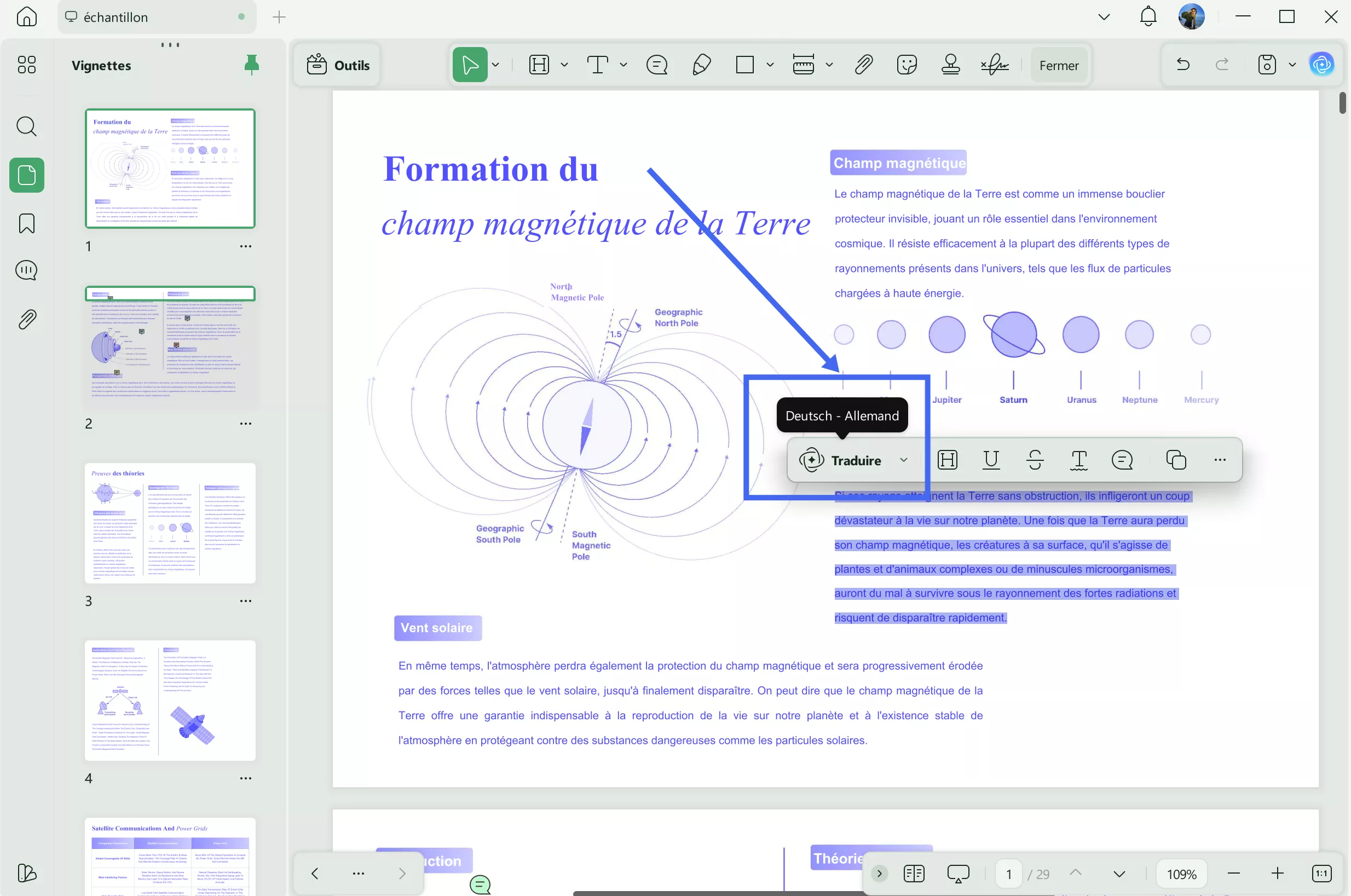
Étape 3 : Dans la barre d'outils, cliquez sur le menu déroulant « UPDF AI » et choisissez « Traduire ». Ensuite, sélectionnez la langue de traduction souhaitée dans le menu. Lorsque vous sélectionnez une langue et que vous sélectionnez ensuite le texte, celui-ci est automatiquement traduit dans cette langue sans qu'il soit nécessaire de répéter la sélection.
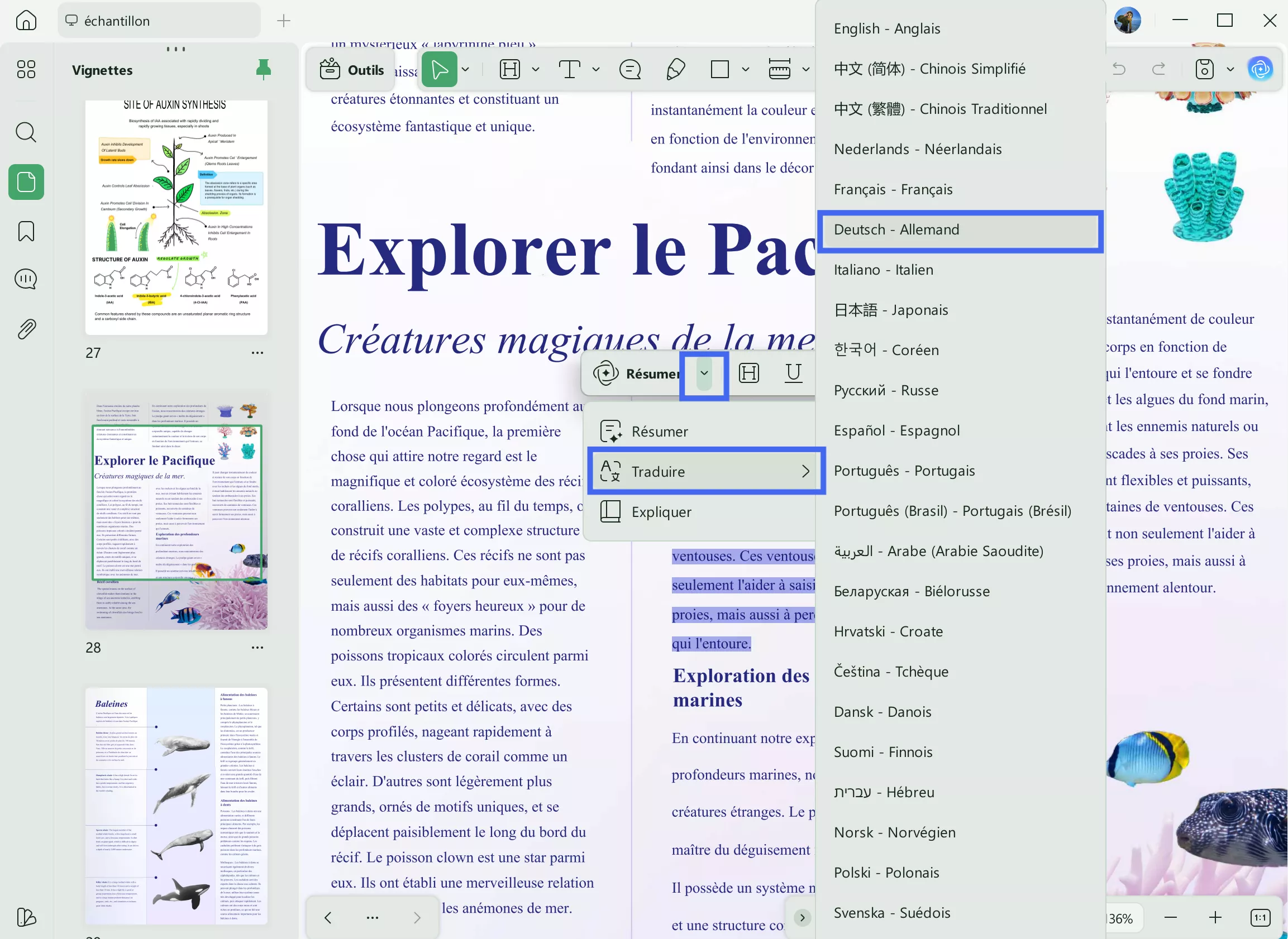
Étape 4 : Les résultats de la traduction s'afficheront. Une fenêtre contextuelle apparaîtra. Utilisez l'outil « Note autocollante » ou « Surligner » pour ajouter la traduction à votre PDF, ce qui vous permettra d'y accéder ultérieurement. Cela vous aide à garder vos traductions organisées et facilement consultables dans le document.
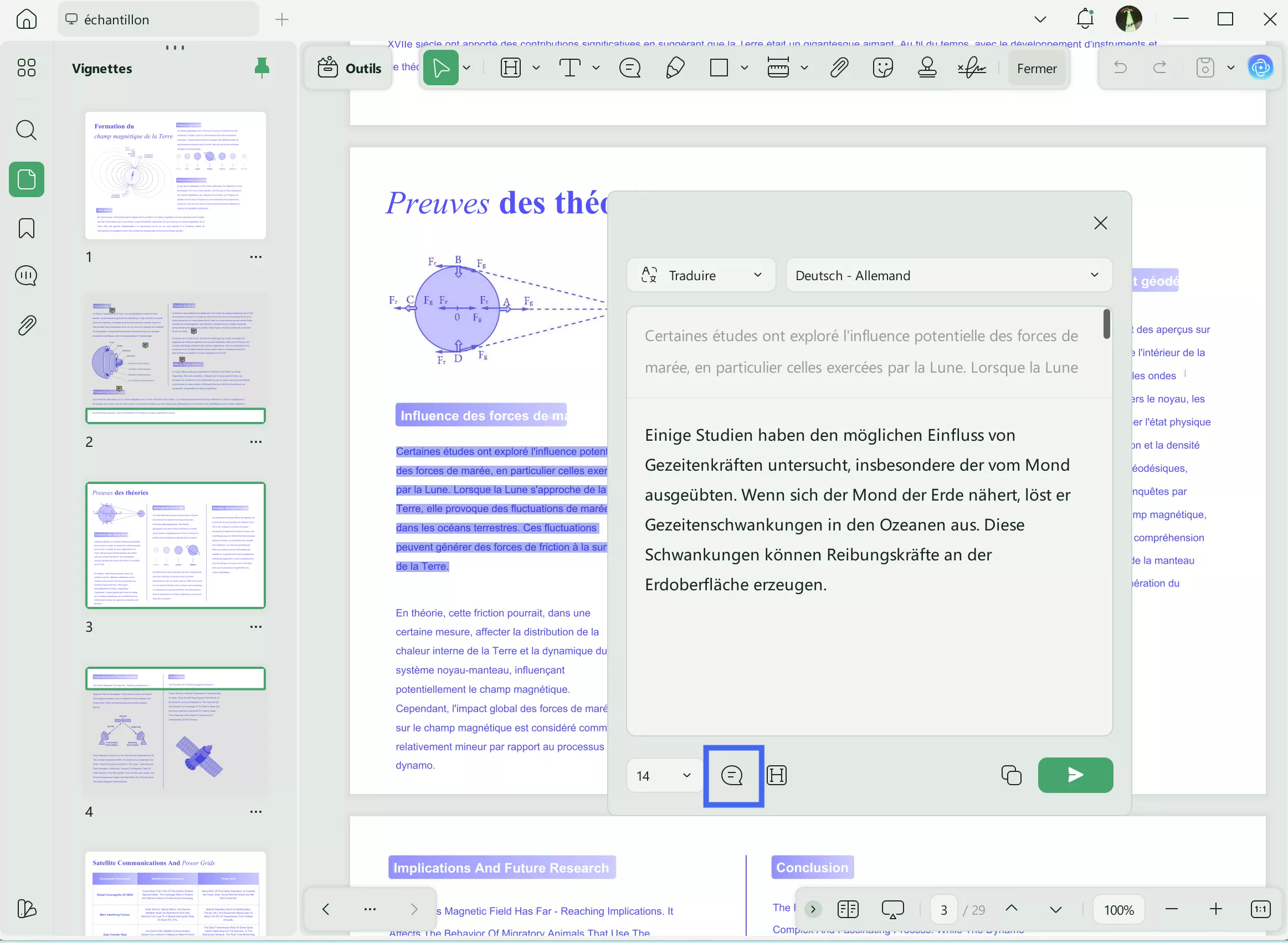
Cette méthode est idéale pour ceux qui préfèrent lire le texte original et ne craignent pas de rencontrer quelques mots inconnus en chemin. Vous pouvez maintenant télécharger UPDF pour l'essayer !
Windows • macOS • iOS • Android 100% sécurisé
Astuces
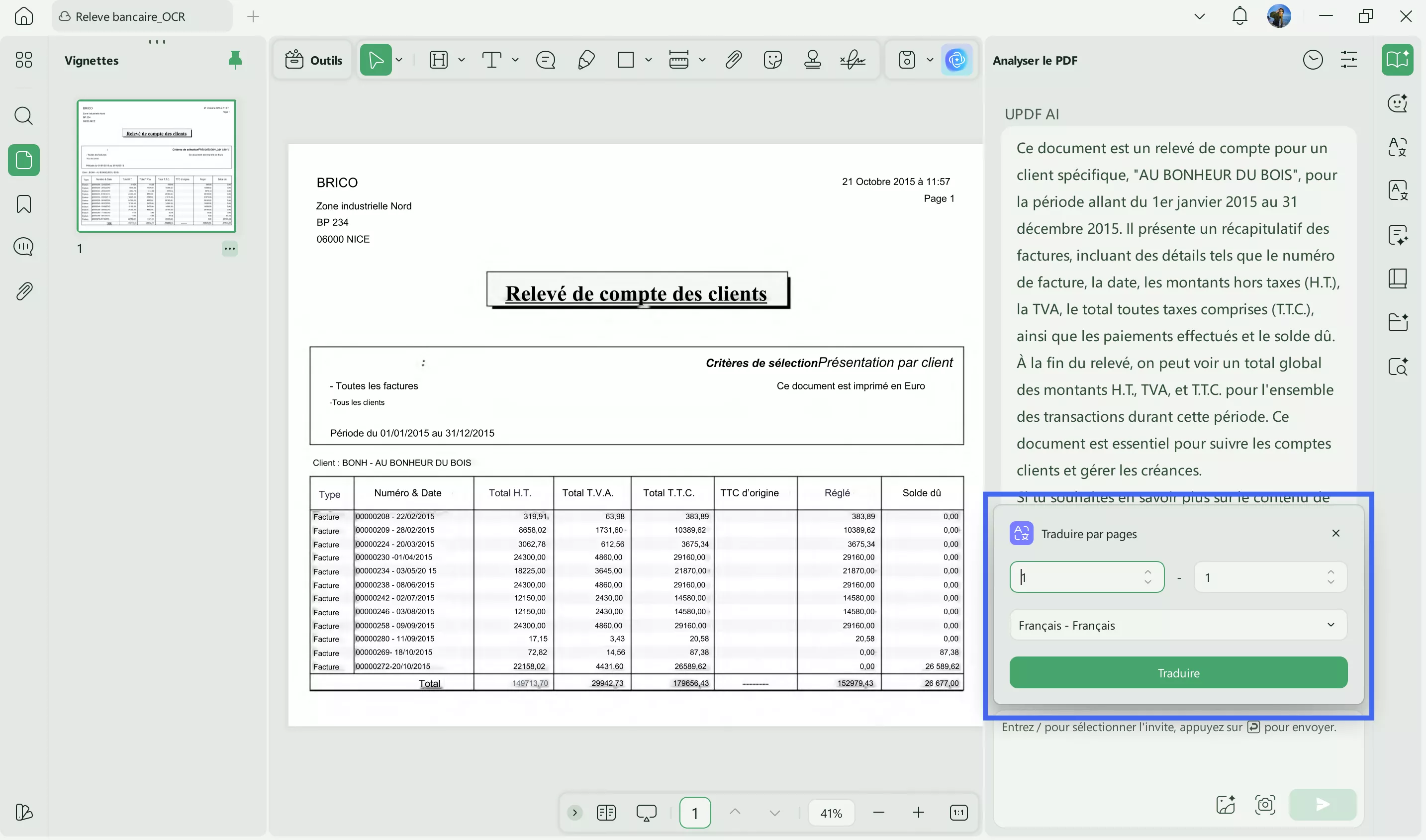
Méthode 4. Traduire un PDF anglais scanné en français
Maintenant que nous avons vu comment traduire des PDF ordinaires, passons à la traduction de PDF scannés. La traduction en français d'un PDF anglais scanné nécessite une étape supplémentaire car les documents scannés sont des images et doivent être convertis en texte éditable avant d'être traduits. UPDF simplifie cette opération grâce à sa fonctionnalité OCR (Reconnaissance optique de caractères), qui permet de reconnaître et d'extraire le texte d'un PDF scanné, afin de le traduire comme n'importe quel autre document.
Voici comment commencer :
- Téléchargez UPDF et ouvrez-y le PDF scanné.
Windows • macOS • iOS • Android 100% sécurisé
- Sous le bouton Outils en haut à gauche, trouvez et sélectionnez OCR pour lancer la reconnaissance de texte.
- Dans la fenêtre qui s'affiche, sélectionnez « PDF consultable » comme type de document pour activer l'extraction de texte.
- Sélectionnez la langue du document comme étant l'anglais pour un traitement OCR précis.
- Ajustez la résolution si nécessaire ou utilisez la fonctionnalité « Détection de la résolution optimale » de UPDF pour obtenir les meilleurs résultats.
- Choisissez l'Étendue de pages que vous souhaitez et cliquez sur « Convertir » pour traiter le document.
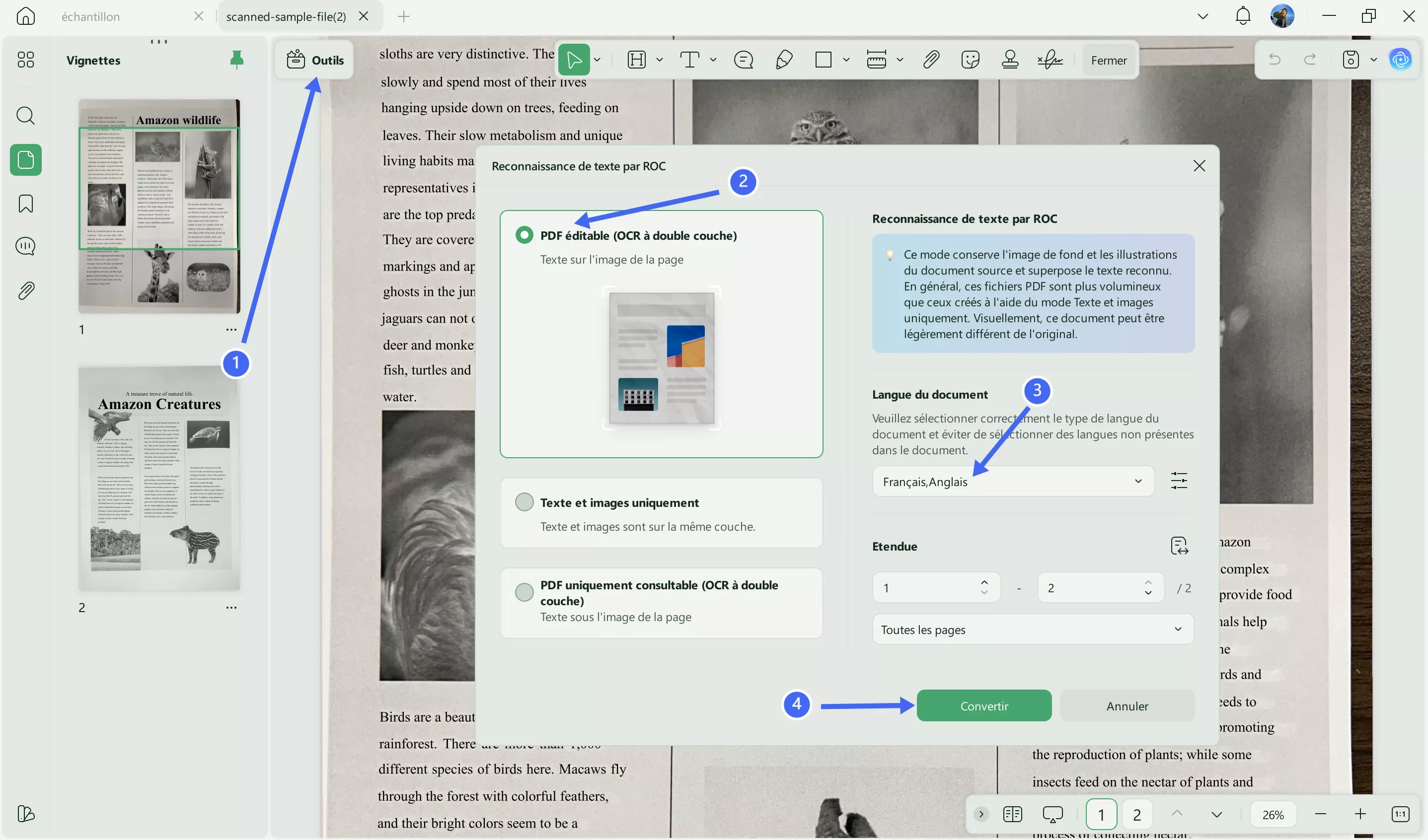
Une fois l'OCR terminée, vous pouvez suivre les méthodes décrites ci-dessus pour commencer la traduction. En suivant ces étapes, UPDF garantit un processus de traduction fluide des documents scannés, ce qui vous permet de gagner du temps et de réduire vos efforts.
Outre la traduction de PDF de l'anglais vers le français, UPDF, en tant que PDF à part entière avec IA intégrée, dispose de fonctions plus puissantes que vous pouvez explorer, telles que le résumé de PDF, la conversion de contenu PDF en cartes mentales, l'édition de PDF, la fusion de PDF et ainsi de suite. Vous pouvez cliquer sur le bouton ci-dessous pour le télécharger et l'essayer gratuitement.
Windows • macOS • iOS • Android 100% sécurisé
Conclusion
Traduire un PDF de l'anglais vers le français n'est pas forcément une tâche difficile. Grâce aux fonctionnalités intuitives de UPDF, vous pouvez traduire vos documents avec précision et efficacité. Ses options de traduction polyvalentes et ses capacités OCR font de UPDF un choix puissant pour tous ceux qui ont à traiter des PDF multilingues. La prochaine fois que vous aurez besoin de traduire, n'oubliez pas que UPDF est la solution idéale pour obtenir rapidement des résultats de qualité. Essayez UPDF dès aujourd'hui et faites l'expérience de traductions PDF en toute simplicité, en conservant le format et la clarté d'origine de votre document.
Windows • macOS • iOS • Android 100% sécurisé
 UPDF
UPDF
 UPDF pour Windows
UPDF pour Windows UPDF pour Mac
UPDF pour Mac UPDF pour iPhone/iPad
UPDF pour iPhone/iPad updf android
updf android UPDF AI en ligne
UPDF AI en ligne UPDF Sign
UPDF Sign Modifier le PDF
Modifier le PDF Annoter le PDF
Annoter le PDF Créer un PDF
Créer un PDF Formulaire PDF
Formulaire PDF Modifier les liens
Modifier les liens Convertir le PDF
Convertir le PDF OCR
OCR PDF en Word
PDF en Word PDF en Image
PDF en Image PDF en Excel
PDF en Excel Organiser les pages PDF
Organiser les pages PDF Fusionner les PDF
Fusionner les PDF Diviser le PDF
Diviser le PDF Rogner le PDF
Rogner le PDF Pivoter le PDF
Pivoter le PDF Protéger le PDF
Protéger le PDF Signer le PDF
Signer le PDF Rédiger le PDF
Rédiger le PDF Biffer le PDF
Biffer le PDF Supprimer la sécurité
Supprimer la sécurité Lire le PDF
Lire le PDF UPDF Cloud
UPDF Cloud Compresser le PDF
Compresser le PDF Imprimer le PDF
Imprimer le PDF Traiter par lots
Traiter par lots À propos de UPDF AI
À propos de UPDF AI Solutions de UPDF AI
Solutions de UPDF AI Mode d'emploi d'IA
Mode d'emploi d'IA FAQ sur UPDF AI
FAQ sur UPDF AI Résumer le PDF
Résumer le PDF Traduire le PDF
Traduire le PDF Analyser le PDF
Analyser le PDF Discuter avec IA
Discuter avec IA Analyser les informations de l'image
Analyser les informations de l'image PDF vers carte mentale
PDF vers carte mentale Expliquer le PDF
Expliquer le PDF Recherche académique
Recherche académique Recherche d'article
Recherche d'article Correcteur IA
Correcteur IA Rédacteur IA
Rédacteur IA Assistant aux devoirs IA
Assistant aux devoirs IA Générateur de quiz IA
Générateur de quiz IA Résolveur de maths IA
Résolveur de maths IA PDF en Word
PDF en Word PDF en Excel
PDF en Excel PDF en PowerPoint
PDF en PowerPoint Mode d'emploi
Mode d'emploi Astuces UPDF
Astuces UPDF FAQs
FAQs Avis sur UPDF
Avis sur UPDF Centre de téléchargement
Centre de téléchargement Blog
Blog Actualités
Actualités Spécifications techniques
Spécifications techniques Mises à jour
Mises à jour UPDF vs. Adobe Acrobat
UPDF vs. Adobe Acrobat UPDF vs. Foxit
UPDF vs. Foxit UPDF vs. PDF Expert
UPDF vs. PDF Expert






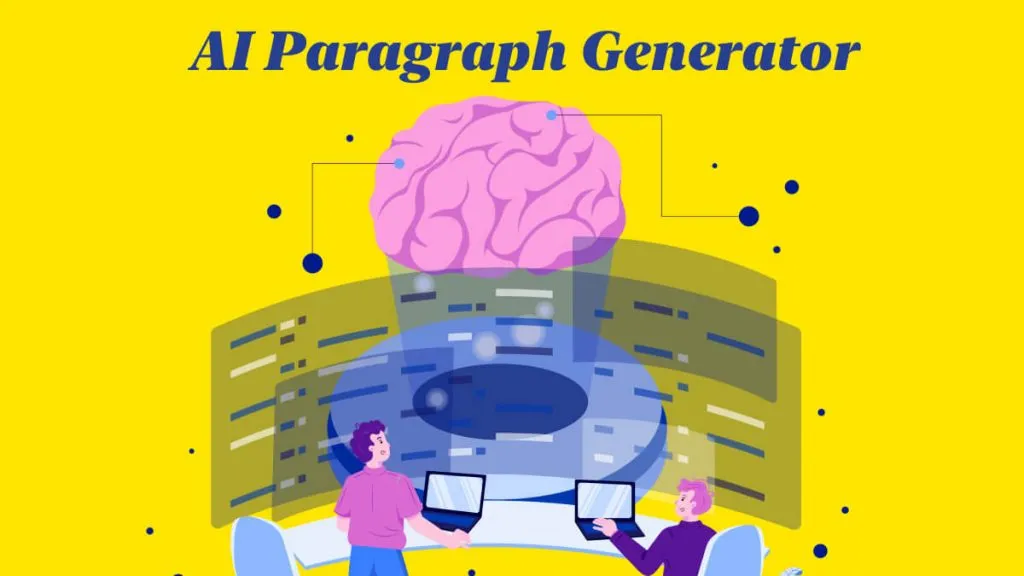



 franck Petit
franck Petit 
 Lizzy Lozano
Lizzy Lozano
Mediavenir